Pengenalan Microsoft Excel 2010, Mengenal Menu dan Fungsi Menu Ms Excel
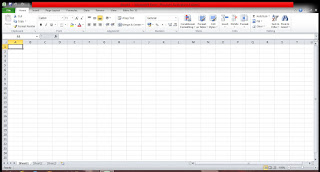
A. Pengertian Microsoft Excel Microsoft Excel merupakan program untuk mengelolah angka atau data secara otomatis, yang meliputi perhitungan dasar matematika, penggunaan fungsi tertentu, pengolahan data, pembuatan grafik dan manajemen data. B. Microsoft Excel 1. Lembar kerja Microsoft Excel a. Quick access toolbar - letaknya berada dikiri atas, toolbar ini mewakili perintah tertentu yang biasanya sering digunakan b. Tab baris - berisi sekumpulan tabs seperti file, home, insert, formula dll c. Size button - untuk mengatur tampilan lembar kerja excel d. Name box - toolbar yang berisi alamat suatu cell e. Formula Bar - tempat untuk menulis rumus f. Kolom - baris lajur yang berisi abjad A sampai VI g. Baris - berisi angka 1 sampai 65536 h. Scrool bar - digunakan untuk menggulungkan dokumen keatas kebawah atau kekiri kekanan i. Tombol navigasi sheet - untuk berpindah sheet j. Status bar - baris yang berisi keterangan tentang lembar kerja yang sedang digunakan k. Zoom...







